win10无法登陆到你的账户怎么办 win10无法登陆到你的账户怎么解决
更新日期:2023-04-11 08:47:14
来源:互联网
有不少的用户在使用win10的时候,发现登录电脑的时候出现提示“无法登录到你的账户”,那么出现这种情况该怎么解决呢?我们通常可以通过更改账户类型的方法来解决,将账户类型改成“管理员”即可,具体的步骤大家可以参考下文。

win10无法登陆到你的账户怎么解决:
1、首先我们进入win10的安全模式中;
2、进入安全模式有查看系统中有几个账户,如果只有一个的话,那么我们按下【win+x】点击“命令提示符(管理员)”,输入:net localgroup administrators 用户名 /add 的格式 (如我们要创建win10的用户名,则输入:net localgroup administrators win10 /add)注意留空;
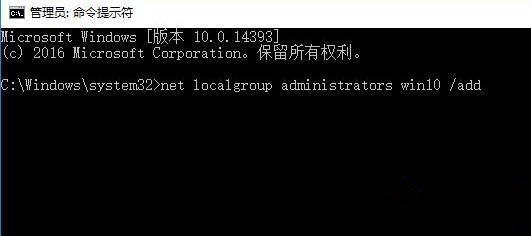
3、按下【win+i】,依次点击【账户】-【其他人员】,在右侧点击刚创建的用户名;
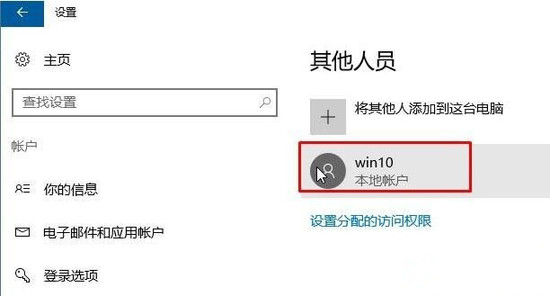
4、接着点击【更改账户类型】;
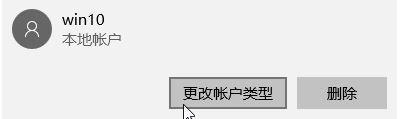
5、然后将【账户管理】下拉菜单中选择【管理员】点击确定;
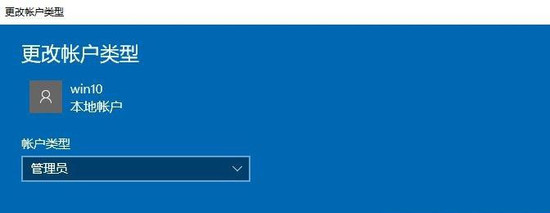
6、添加新管理员账户并修改权限之后重启电脑即可正常登陆win10系统!
以上就是win10无法登陆到你的账户怎么办的全部内容了,更多资讯请关注系统家园。
常见问题
- 知乎小说免费阅读网站入口在哪 知乎小说免费阅读网站入口分享365435次
- 知乎搬运工网站最新入口在哪 知乎盐选文章搬运工网站入口分享218663次
- 知乎盐选小说免费网站推荐 知乎盐选免费阅读网站入口分享177207次
- 原神10个纠缠之缘兑换码永久有效 原神10个纠缠之缘兑换码2024最新分享96861次
- 羊了个羊在线玩入口 游戏羊了个羊链接在线玩入口70746次
- 在浙学网页版官网网址 在浙学官方网站入口66419次
- 王者荣耀成年账号退款教程是什么?王者荣耀成年账号可以退款吗?64795次
- 地铁跑酷兑换码2024永久有效 地铁跑酷兑换码最新202458573次
- paperpass免费查重入口58502次
- 蛋仔派对秒玩网址入口 蛋仔派对秒玩网址入口分享57696次

